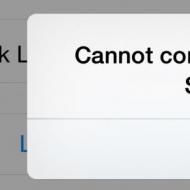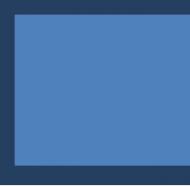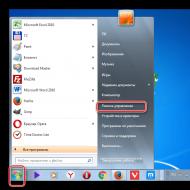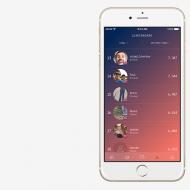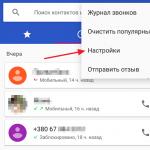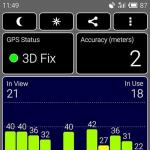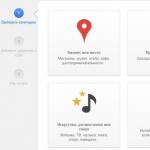Вставка изображений перед вставкой в html документ. Вставка графики в HTML-документ. Создание списков. Использование атрибута src
Всем привет!!! По этой статье вы научитесь вставлять картинку в HTML документ. Это вовсе не сложно. Но вначале я бы хотел вам дать несколько рекомендаций по поводу картинок на веб-странице.
Совет:
когда будете размещать картинки на веб-страницу, не увлекайтесь анимированными картинками, так как это отвлекает внимание читателя от самого важного - текста. Лучше используйте обычные картинке без анимации.
Старайтесь использовать на веб-страничках уникальные картинки. Как сделать уникальную картинку вы можете почитать , а взять красивые картинки вы можете .
Приступим.
Как вставить картинку в html?
Так, как я говорил - здесь сложного ничего нет, добавьте этот html код.

kartinka
- это название картинки
jpg
- это расширение картинки. Расширение может быть gif, png, bmp.
Если картинка размещена в папке images, тогда путь к картинке будет таким:

images - название папки, где лежит картинка "kartinka.jpg ".
Если картинка лежит на другом сайте, тогда код будет таким:

https://www.сайт - это адрес сайта.
Пример :

Для этого просто заключите картинку между ссылочным элементом:
Атрибуты для картинок
ALIGN
- этот атрибут предназначен для обтекания или выравнивания картинки по горизонтали.
left -
выравнивание по левому краю, текст будет обтекать справа.
right -
выравнивание по правому краю, текст обтекает слева.

Результат :
выравнивание по правому краю
HSPACE
- отступы от картинки по горизонтали (в пикселях).
VSPACE
- отступы от картинки по вертикали (в пикселях).

Результат :

отступы от картинки
HEIGHT
- высота изображения (пикселях).
WIDTH
- ширина изображения (пикселях).

Результат :

TITLE - это заголовок картинки. Заголовок будет отображаться, если навести на картинку курсор мышки.
 title="Всем привет - сайт!!!
">
title="Всем привет - сайт!!!
">
Результат :

заголовок картинки
BORDER - этот атрибут отвечает за размер рамки вокруг картинки. Рамки появляются в таких случаях, когда вы картинку сделаете ссылкой. Если установить нулевое значение атрибута BORDER , рамка отображаться не будет.
Результат :

А если поменять значение border на 5:
Результат :

Любую картинку можно сделать фоном. Для этого в теге body пропишите атрибут background .
background="ваш_фон.jpg" >На картиночном фоне может отображаться текст.
Пример :
Результат :

Картинка как фон
На этой ноте можно было бы и закончить тему "Как вставить картинку в HTML", но знаю, что многих интересует вопрос, а как поставить картинку по центру.
Чтобы поставить картинку по центру, вам достаточно применить такой фокус:

Вот теперь точно все. Переходим к следующему уроку.
26.06.2015
Всем привет!
Продолжаем усердно изучать основы HTML.
В этом уроке я расскажу, как вставить картинку в HTML
-документ, как сделать картинку фоном
, размер картинки, обтекание картинки текстом, как выровнять картинку. Все перечисленные возможности буду закреплять примерами и результатами.
Итак, изображения на веб-страницах могут быть как фоновые, так и обычные. Какая разница между фоновым и обычным изображением?
Фоновое изображение размещается в качестве фона, наверх которого можно вставить другие картинки, текстовку, таблицу и т.д.
Обычное изображение
будет отталкивать от себя другие элементы страницы (другие картинки, текстовку, таблицу и т.д.). На примере вы потом все увидите и поймете.
Для веб-страниц рекомендуется использовать форматы картинок JPEG (JPG)
, GIF
и PNG
.
○ Как сделать картинку фоном в HTML
Чтобы сделать картинку фоном, для тега
нужно прописать атрибут «background» :
Теперь смотрим полный пример. Вставьте файл картинки «fon.jpg» рядышком с HTML файлом.

и в HTML файл вставьте вот этот код:
Jpg">
Результат будет таким:

Внимание
Не правильное название:
Правильное название:
○ Как вставить картинку в HTML
Чтобы вставить картинку в HTML-документ, используют тег
с параметром «src»
, которое определяет путь или адрес к картинке.

Теперь смотрим полный пример. Вставьте файл картинки «kartinka.jpg» рядышком с HTML файлом и в HTML файле пропишите вот этот код:
 Здравствуйте, это моя первая страница на сайт.
Здравствуйте, это моя первая страница на сайт.
Результат будет таким:

Внимание : название картинки должно быть написано на латинице, иначе картинка не отобразится.
Не правильное название:

Правильное название:

Я думаю, вы до этого момента все поняли. Теперь попробуем скомбинировать два примера вместе. Сделаем на веб-странице фон, вставим изображение и текст.
Jpg">
○ Как вставить картинку, если она находится в папке « img » или « images»?
Если картинка находится в папке «img» или «images» , тогда нужно указать путь от HTML файла к папке «img» или «images» , а потом уже только прописать название картинки с расширением. Выглядеть это будет вот так:

Если картинка находится на другом сайте или блоге, тогда нужно указать адрес сайта и, если нужно, папку, где находится картинка. Ну, естественно, нужно указать и название изображения с его расширением.

Предыдущая запись
Следующая запись
Д ля вставки изображений в HTML применяются два основных формата GIF и JPEG. Формат GIF может хранить внутри себя простейшую анимацию (динамические баннеры), JPEG отлично подходит для изображений с большим количеством цветов, например фотографий. Третьим форматом для web-графики является формат PNG, но он не получил широкого применения в web-дизайне. Любое изображение в форматах GIF или JPEG вставляется на web-страницу при помощи тега , закрывающего тега нет.
Атрибут SRC
Посредством атрибута src задается адрес (URL) файла с изображением, т.е. браузер находит нужное изображение в каталоге сайта по пути (адресу URL), прописанному в этом атрибуте. Для удобства все изображения сайта находятся в отдельной папке, обычно с именем image . Для примера возьми любое изображение, лучше небольшого формата, и сохрани в созданной папке image, с именем primer.jpg . Далее мы будем обращаться к ней для обучения.
Ну что, попробуем вставить картинку на страницу? Пишем код (путь - URL, прописывается в зависимости от местонахождения папки с изображениями):
src="image/primer.jpg" >
То, без чего не создать сайт: ∼ ∼Об этом человеке известно только то,
что он не сидел в тюрьме, но почему не сидел - неизвестно.
Марк Твен.
Э то урок о том, как вставить картинку в HTML , как её оформить, как сделать обтекание картинки текстом и т.д. Ведь известно, что изображения делают сайт более привлекательным и отличным от других ресурсов, поэтому умение использовать тег и его атрибуты весьма пригодится в современном Интернете. Но главное тут - чувство меры!
П ереизбыток графики вызовет утяжеление html-страницы и, соответственно, увеличит время её загрузки. Кроме того, наличие большого числа изображений будет отвлекать посетителей от главного содержимого сайта (если, конечно, графика не является главным содержимым сайта). Так что, соблюдай меру и используй только там, где это нужно. И будет тебе счастье!
В уроке про я уже рассказывал о том, как можно использовать картинки в качестве фона html-документа. Сейчас же поговорим о том, как графика используется в «верхнем слое» html-страницы.
§ 1. Как вставить картинку
Д ля вставки картинок в HTML используется тег IMG с обязательным атрибутом SRC . Этот атрибут указывает браузеру путь к файлу изображения. Т.е. для вставки картинки с названием logo.jpg в определенное место страницы (при условии, что и страница, и картинка расположены в одной папке (каталоге)) нужно в этом месте вставить следующий html-код:
src="logo.jpg">
Е сли картинка и страница расположены в разных каталогах (папках), то нужно указать путь к изображению относительно страницы. Например, если html-страница лежит в каталоге (папке) site, в этом же каталоге (папке) расположен подкаталог (папка) images, в котором и находится наша картинка logo.jpg, то для её вставки нужно написать так:
images/logo.jpg">
А можно не мучиться и указать полный адрес картинки . Например, так:
http://www..png">
В последнем случае браузер отобразит код так:
Примечание. Если картинка расположена на вашем компьютере , а вставить вы её хотите на страницу в Интернете , то ничего не выйдет. Для этого картинку нужно сначала переместить в какое-нибудь место в Интернете (например, ). И указать в коде страницы полный адрес до этого места с картинкой .
П омимо обязательного атрибута SRC у тега IMG есть ещё несколько необязательных атрибутов. Рассмотрим их подробнее.
§ 2. Указание размеров картинки
Н ачнём с атрибутов, которые позволяют задать размеры картинки (точнее, застолбить место под эти размеры на страницы). Вот они:
- width - ширина картинки в пикселах или процентах;
- height - высота картинки в пикселах или процентах.
Е сли используются эти атрибуты, то сначала выделит место под графику, подготовит макет документа, отобразит текст и только затем загрузит изображение. При этом он поместит картинку в прямоугольник выделенного размера, даже если реальные ширина и высота картинки больше (сожмёт) или меньше (растянет). В случае, когда эти атрибуты не используются, браузер будет грузить картинку сразу, а вывод идущих за ней текста и остальных элементов задержится.
Ш ирину и высоту изображений можно указывать как в пикселах (при этом размер картинки будет постоянным вне зависимости от разрешения экрана), так и в процентах (размер картинки будет зависить от разрешения экрана пользователя). Например:
width="50" height="20">
width="10%" height="5%">
§ 3. Альтернативный текст
В случае, если пользователь в настройках браузера отключил показ изображений, то можно вместо картинки вывести альтернативный текст, который бы объяснил, что за графика здесь должна быть. Достигается это путём применения атрибута ALT :
В этом случае браузер зарезервирует место на странице под изображение, но вместо самой картинки покажет текст, который ты напишешь в значении атрибута ALT :
П овторю, это произойдёт, если пользователь отключил показ графики. Если же нет, то картинка скроет собой альтернативный текст.
§ 4. Выравнивание картинки
С помощью уже знакомого тебе атрибута align можно управлять выравниванием картинок относительно других элементов html-страницы. У атрибута align есть несколько значений, но нас больше всего на данный момент интересуют два:
- left - изображение располагается у левого края страницы, а текст обтекает картинку справа;
- right - изображение располагается у правого края страницы, а текст и другие элементы обтекают картинку слева.
Н апример, HTML-код
браузер покажет так
А этот HTML-код:
будет выглядеть вот так:
Д ля прекращения обтекания картинки текстом можно использовать тег BR (знакомый нам из прошлого раздела про ). У тега BR есть атрибут clear , который может принимать три значения:
- left - прекращение обтекания текстом картинок, выровненных по левому краю;
- right - прекращение обтекания текстом картинок, выровненных по правому краю;
- all - прекращение обтекание текстом картинок, выровненных и по левому, и по правому краю.
Лабораторная работа №5
Цель работы: научиться использовать статические и динамические графические изображения в www-документах; научиться реализовывать связи между гипертекстовыми файлами и ссылками на точки внутри HTML-документа.
Выполнение работы
За организацию ссылок в языке HTML отвечает тег …, который чаще всего использует следующий шаблон:
Атрибут hrefтега может указывать на метку внутри страницы (внутренние ссылки), файл на локальном диске или ресурс Internet.
1. Для создания картинки, нажав на которую будет осуществляться переход к ссылке, необходимо задать код: , где End – означает переход в конец страницы.
На рисунке 1.1 представлен полный код HTML.
Рисунок 1.1. HTMLдокумент
На рисунке 1.2. документ представлен в браузере.

Рисунок 1.2. Документ в браузере
Контрольные вопросы
Вставка графических объектов в HTML-файлы.
Для вставки изображений в HTML документ используется следующая конструкция (представлена полная):
Описание каждого параметра данной конструкции:
src- Имя графического файла с расширением (поддерживаются *.jpg, *.gif, *.png). Если файл находится в другом каталоге, укажите к нему путь.
Align – выравнивание изображения в документе:left - по левому краю.right - по правому краю.
top или texttop - выравнивают верхнюю кромку изображения с верхней линией текущей текстовой строки.
middle - выравнивает базовую линию текущей текстовой строки с центром изображения.
absmiddle - выравнивает центр текущей текстовой строки с центром изображения.
bottom или baseline - выравнивают нижнюю кромку изображения с базовой линией текущей текстовой строки.
absbottom - выравнивает нижнюю кромку изображения с нижней кромкой текущей текстовой строки.
Border - Рамка вокруг рисунка. Значение по умолчанию - 0 (без рамки).
Width - Ширина изображения в пикселях.
Height - Высота изображения в пикселях.
Hspace - Горизонтальный отступ графического изображения в пикселях. Не обязательный параметр.
Vspace - Вертикальный отступ в пикселях. Не обязательный параметр.
Alt - Это сообщение, которое выводится вместо картинки, если она не показывается (не найдена или пользователь настроил свой Обозреватель так, что тот не показывает картинки). Кроме того, вы увидите этот текст в виде подсказки, когда курсор мыши находится на рисунке.
Name - Определяет имя изображения. Для обычного изображения, не связанного ни с чем, этот параметр совсем не обязательный.
lowsrc - Имя графического файла с расширением с альтернативным изображением более низкого качества (и, соответственно, меньшего объема), чем изображение, указанное в параметре src. Обозреватели, поддерживающие данный параметр, сначала загрузят картинку из lowsrc, а затем заменят ее картинкой из src. Не обязательный параметр.